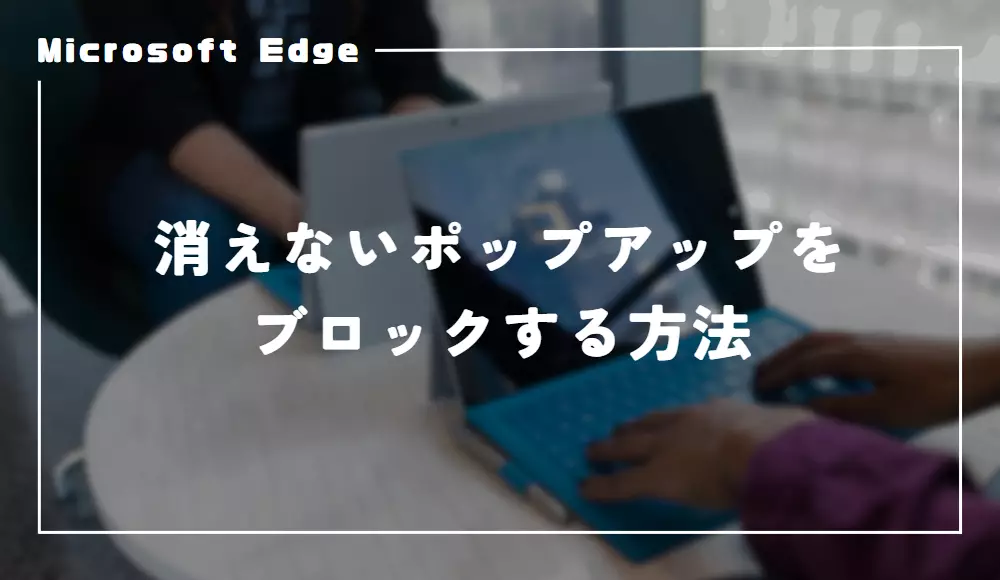ふと使用しているUSBメモリのシリアル番号を調べる必要が出てきたけど、どう調べればいいのかわからない人も多いのではないでしょうか。
そこで今回はWindows11でカンタンにUSBメモリのシリアル番号を確認する方法を解説していきます。
特別な知識はいらないので初心者でもカンタンにできるはずです。
目次
USBメモリのシリアル番号を確認する方法
やり方はとてもカンタンです。コマンド操作とかはいらないので順番にやり方を見ていきましょう。
STEP
USBメモリーのプロパティを開く
まずは、シリアルIDを確認したUSBメモリを接続し、エクスプローラーからプロパティを開きます。
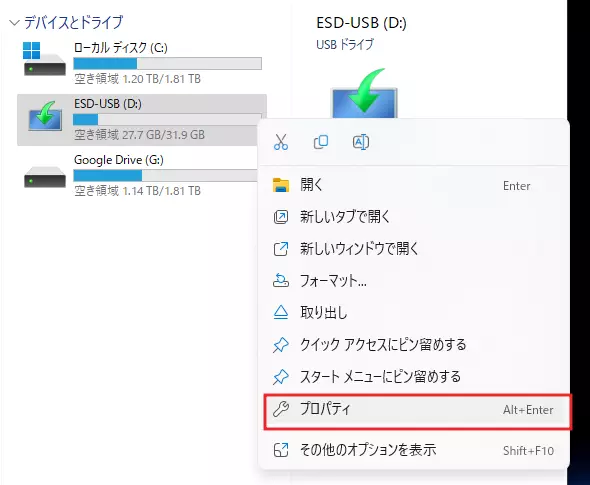
STEP
ハードウェアのプロパティを開く
USBメモリーのプロパティを開いたら、タブに切り替えます。
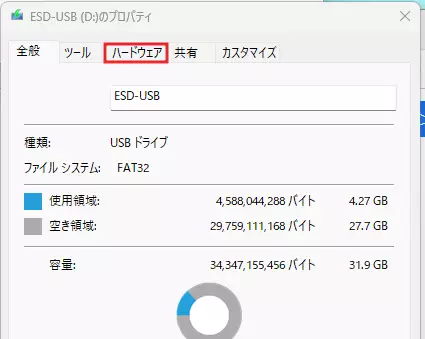
ハードウェアタブの右下にあるをクリック。
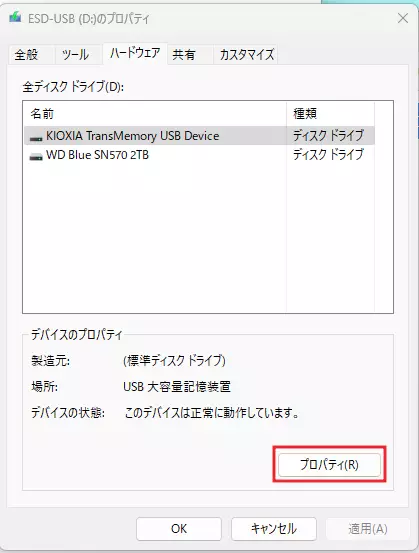
STEP
シリアルIDを確認する
より詳細なプロパティを開いたら、タブに切り替えます。
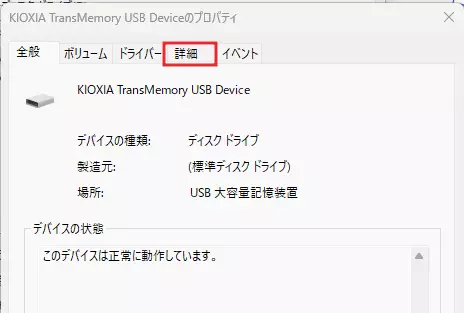
詳細タブを開いても何もそれらしい情報が表示されていないと思いますが、それが正常です。
プロパティのデバイスの説明をクリックしてメニューを開き、に切り替えてください。
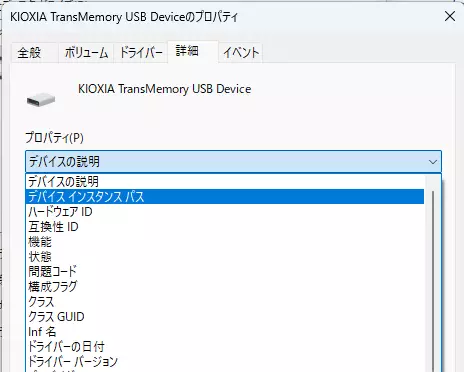
すると、長い文字列が1つ表示されたはずです。
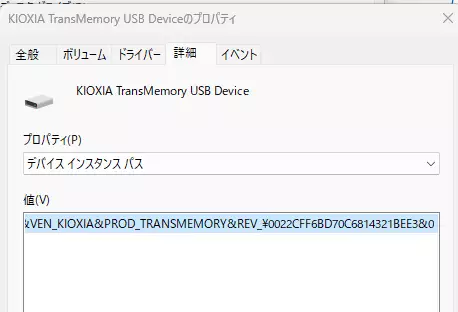
長い文字列をよく見ると\で区切られていますが、この区切りの最後の部分がシリアル番号です。
上記画像でいうと、以下の部分です。
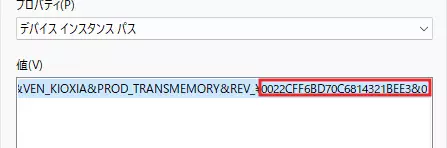
この部分がシリアル番号です。
この方法を使えばわざわざコマンド操作しなくてもUSBメモリのシリアル番号を知ることができます。
メーカーによってはUSBデバイス本体に小さくシリアル番号が書かれていることもありますが、全てのUSBメモリーがそうとは限りません。
サポートを受けるためにシリアル番号が必要な場合など、何らかの事情でシリアル番号を調べる必要がある場合はエクスプローラーからチェックするようにしましょう。